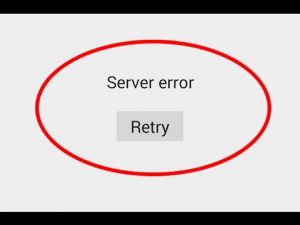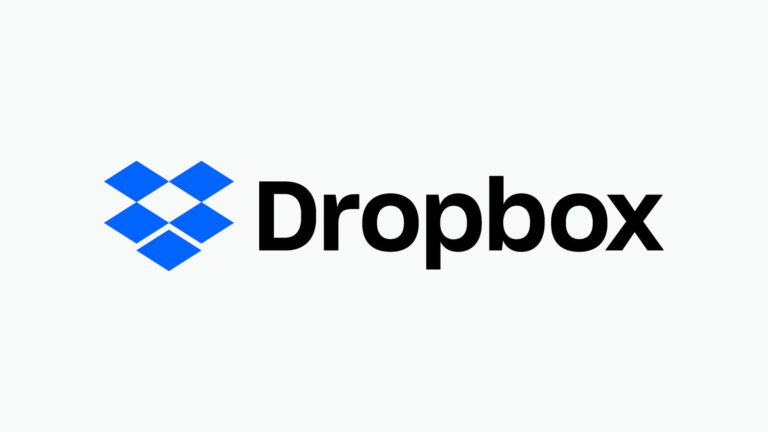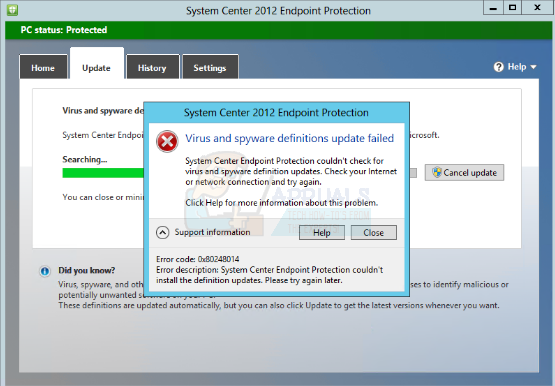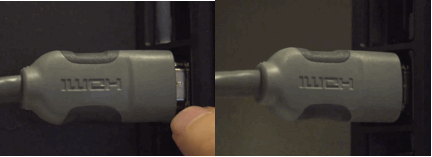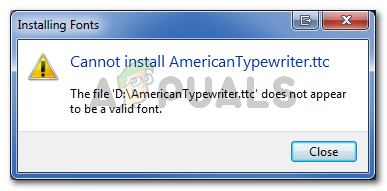Fix: Civilization 5 wird nicht gestartet
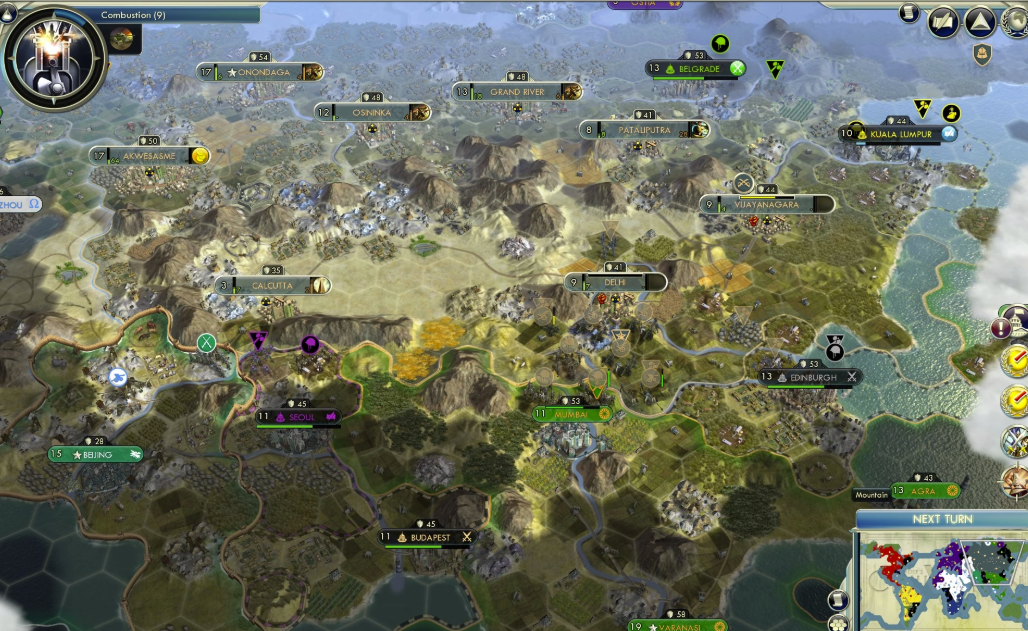
Benutzer, die Civilization 5 (Civ 5) spielen, haben ein Problem, bei dem sie das Spiel nicht starten können. In den meisten Fällen wird das Spiel erst nach dem Start geschlossen. Civ 5 ist unter Windows über Steam verfügbar und selbst das Überprüfen oder Neuinstallieren des Spiels funktioniert nicht.
Was führt dazu, dass Civilization 5 nicht gestartet wird?
Spiele müssen mit verschiedenen Modulen interagieren, um einsatzbereit zu sein. Aufgrund der schnelllebigen Umgebung häufiger Updates, die von Microsoft und anderen Grafikanbietern veröffentlicht wurden, fällt es Spielen schwer, Schritt zu halten und synchron zu bleiben. Einige der Gründe, warum Civilization nicht gestartet wird, sind unter anderem:
- Antiviren Software: Benutzerberichten zufolge gab es mehrere Antivirensoftware, darunter Avast und BitDefender, die dazu führten, dass das Spiel seinen Startvorgang stoppte.
- DirectX: DirectX-Dateien fehlen möglicherweise auf Ihrem Computer. DirectX ist eine Grafikkomponente und die richtige Version der API sollte installiert sein.
- Alte Version von Windows: Es gab mehrere Fälle, in denen Benutzer von Windows 7 das Spiel nicht starten konnten. Es ist zu beachten, dass die offizielle Unterstützung für Windows 7 abgeschlossen und abgeschrieben ist.
- Beschädigte Spieledateien: Dieser Grund ist ein absoluter Klassiker und kann die Ursache dafür sein, dass mehrere Spiele nicht gestartet werden können.
- Visual Studio C ++ Weiterverteilbar: Diese Komponente wird in Civilization 5 verwendet und die neueste Version sollte installiert sein.
Wie kann behoben werden, dass Civilization 5 nicht gestartet wird?
Es gibt verschiedene Szenarien, in denen das Spiel nicht gestartet werden kann. Jeder hat eine andere Art von Zustand und Symptomen. Hier sind einige verschiedene Fälle aufgeführt, die mit den unten aufgeführten Lösungen behoben werden können.
- Civ 5 wird nach der DirectX-Auswahl nicht gestartet: Wenn Sie das Spiel starten, werden Sie aufgefordert, eine DirectX-Version auszuwählen. Das Spiel startet danach nicht mehr.
- Civilization V stürzt immer wieder ab: In diesem Fall stürzt das Spiel entweder im Spiel oder beim Start unerwartet ab.
- Civilization V wurde unerwartet beendet: Wenn das Spiel unerwartet beendet wird, liegt wahrscheinlich ein Problem mit Ihren Installationsdateien oder Ihrer Grafiksoftware vor.
- Civilization VI Kein kompatibles Grafikgerät gefunden: Dieses Szenario tritt auf, wenn das Spiel keine geeignete Grafikhardware erkennen und verwenden kann.
Stellen Sie vor dem Fortfahren mit den Lösungen sicher, dass Sie als angemeldet sind Administrator und eine aktive offene Internetverbindung ohne Firewalls oder Proxyserver haben.
Lösung 1: Installieren von DirectX
DirectX ist eine Sammlung von APIs, die zur Bearbeitung von Aufgaben im Zusammenhang mit Multimedia- und Spielprogrammierung verwendet werden. DirectX ist eine Sammlung verschiedener APIs wie DirectPlay, DirectSound usw. Sie werden alle gleichzeitig verwendet, um ein gutes Spielerlebnis zu bieten. Die Zivilisation hängt von DirectX ab, um richtig zu spielen. Wenn dies fehlt, wird möglicherweise die Fehlermeldung angezeigt. Wir werden die neueste Version installieren und sehen, ob dies den Trick für uns macht.
- Navigieren Sie zur neuesten Version DirectX Endbenutzer-Laufzeit-Webinstallationsprogramm. Installieren Sie die ausführbare Datei nach dem Herunterladen.
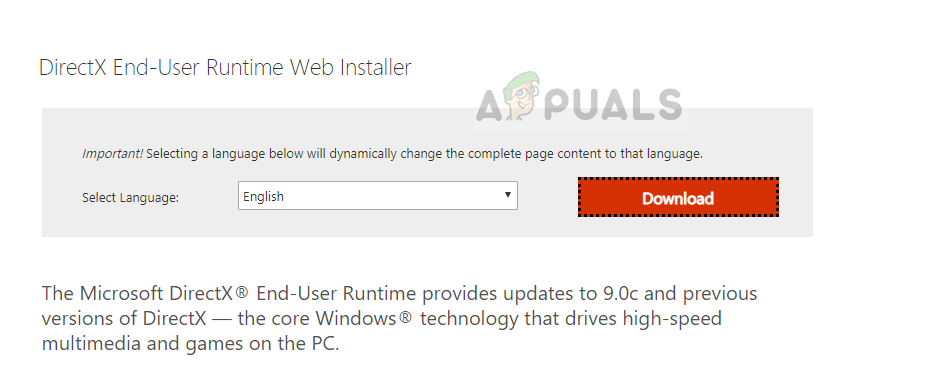
- Starten Sie Ihren Computer nach der Installation neu und prüfen Sie, ob die Fehlermeldung behoben ist.
Lösung 2: Entfernen widersprüchlicher Software
Es gibt mehrere Fälle, in denen das Spiel aufgrund widersprüchlicher Software von Drittanbietern nicht gestartet wird. Diese Programme konkurrieren um die Kontrolle und den Zugriff auf verschiedene Mechanismen, die Probleme verursachen. Da jede Computerkonfiguration anders ist, müssen Sie selbst herausfinden, welche Programme der Schuldige sein könnten.
Sie versuchen, Ihren Computer sauber zu booten. In diesem Modus wird der Computer mit einer minimalen Anzahl von Treibern eingeschaltet, damit Sie diagnostizieren können, welches Programm das Problem verursacht. Sie lesen unseren Artikel über Gewusst wie: Clean Boot Windows 8 / 8.1 / 10.
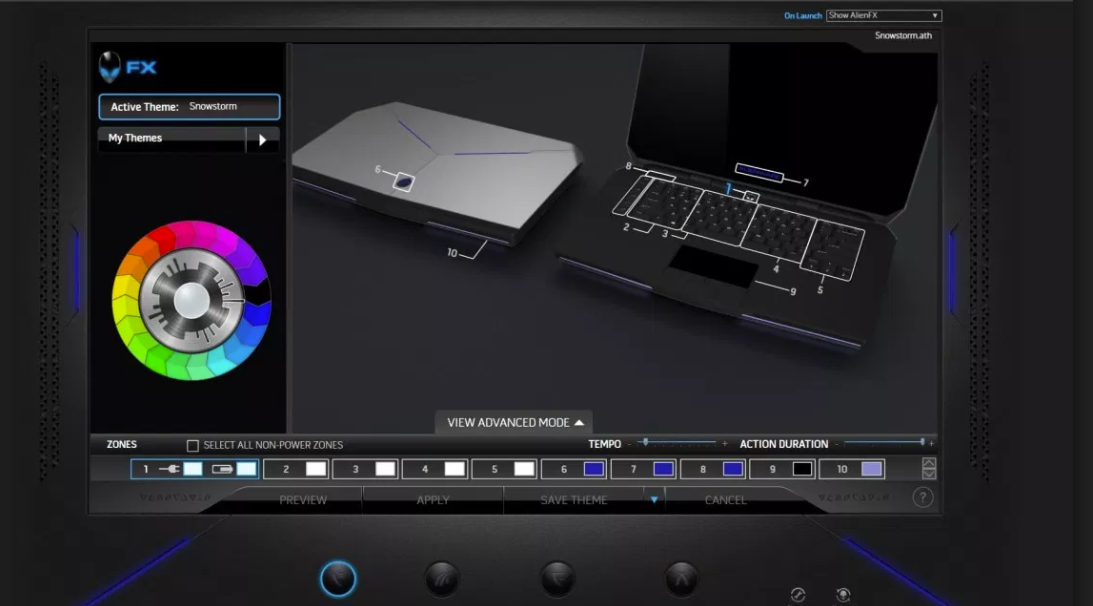
Ein Beispielproblem, mit dem Benutzer konfrontiert waren, war Alienware LightFX. Benutzer haben entweder die Anwendung deinstalliert oder die folgenden Dateien mit einem Zusatz wie “LightFXold” umbenannt:
C:WindowsSystem32LightFX.dll C:WindowsSysWOW64LightFX.dll C:WindowsSysWOW64LightFXXPS.dll
Lösung 3: Aktualisieren der Grafiktreiber
Ein weiterer Grund, warum Civilization möglicherweise nicht gestartet wird, sind veraltete Grafiktreiber, die auf Ihrem Computer installiert sind. Grafiktreiber sind die Hauptkomponenten, die Ihre Anwendung und die Hardware verbinden. Wenn sie nicht synchron sind, wird das Spiel überhaupt nicht gestartet. Wir können versuchen, die aktuellen Treiber zu deinstallieren und dann neue zu installieren.
- Laden Sie DDU (Display Driver Uninstaller) von der offiziellen Website herunter und installieren Sie es.
- Nach der Installation Display Driver Uninstaller (DDU)Starten Sie Ihren Computer in Sicherheitsmodus. In unserem Artikel erfahren Sie, wie Sie Ihren Computer im abgesicherten Modus starten.
- Wählen Sie nach dem Starten der DDU die erste Option aus.Reinigen und neu starten”. Dadurch werden die aktuellen Treiber vollständig von Ihrem Computer deinstalliert.
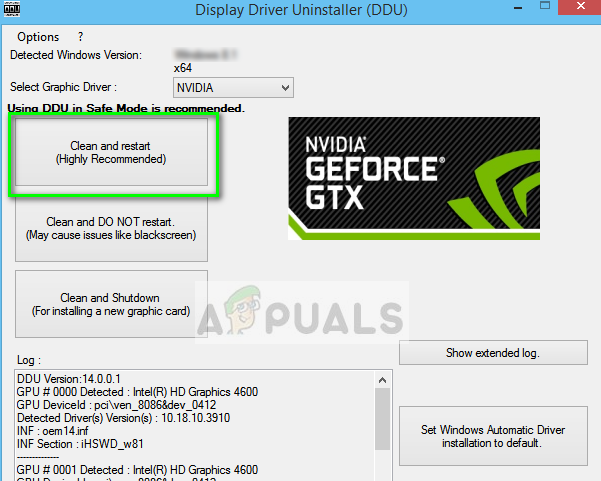
- Starten Sie Ihren Computer nach der Deinstallation normal ohne abgesicherten Modus. Drücken Sie Windows + R und geben Sie „devmgmt.msc”Im Dialogfeld und drücken Sie die Eingabetaste. Klicken Sie mit der rechten Maustaste auf eine leere Stelle und wählen Sie „Suchen Sie nach Hardwareänderungen”. Die Standardtreiber werden installiert. Versuchen Sie, das Spiel zu starten, und prüfen Sie, ob das Problem dadurch behoben wird.
- In den meisten Fällen funktionieren die Standardtreiber nicht für Sie, sodass Sie entweder die neuesten Treiber über das Windows-Update installieren oder zur Website Ihres Herstellers navigieren und die neuesten herunterladen können.
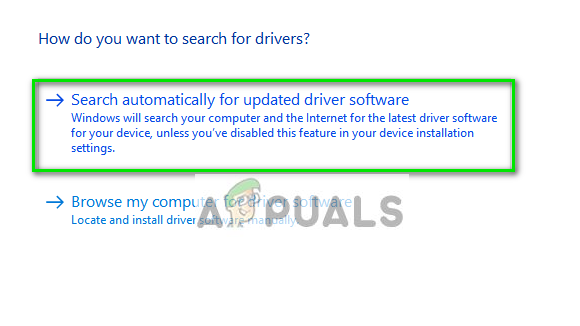
- Nachdem Sie die Treiber installiert haben, starten Sie Ihren Computer neu und prüfen Sie, ob das Problem behoben ist.
Hinweis: Erwägen Sie auch die Deinstallation NVIDIA GeForce Erfahrung von deinem Computer. Es ist bekannt, dass dies Probleme verursacht.
Lösung 4: Installieren von Microsoft Visual C ++ 2015
Microsoft Visual C ++ 2015 Redistributable installiert Laufzeitkomponenten von Visual C ++ – Bibliotheken auf Ihrem Computer. Diese Dateien werden vom Spiel benötigt, um richtig zu funktionieren und zu funktionieren. Es gibt einen Fehler, bei dem die Dateien anscheinend nicht automatisch auf die neueste Version aktualisiert werden. Sie müssen zuerst manuell deinstallieren die Komponenten von Ihrem Computer und installieren Sie dann die neueste von Microsoft.
- Drücken Sie Windows + R und geben Sie „appwiz.cpl”Im Dialogfeld und drücken Sie die Eingabetaste.
- Suchen Sie nun nach dem Eintrag „Microsoft Visual C ++ 2015 Weiterverteilbar”. Klicken Sie mit der rechten Maustaste darauf und wählen Sie Deinstallieren.
- Navigieren Sie nun zu offizielle Microsoft-Download-Website und installieren Sie sowohl x86 als auch x64 auf Ihrem Computer.
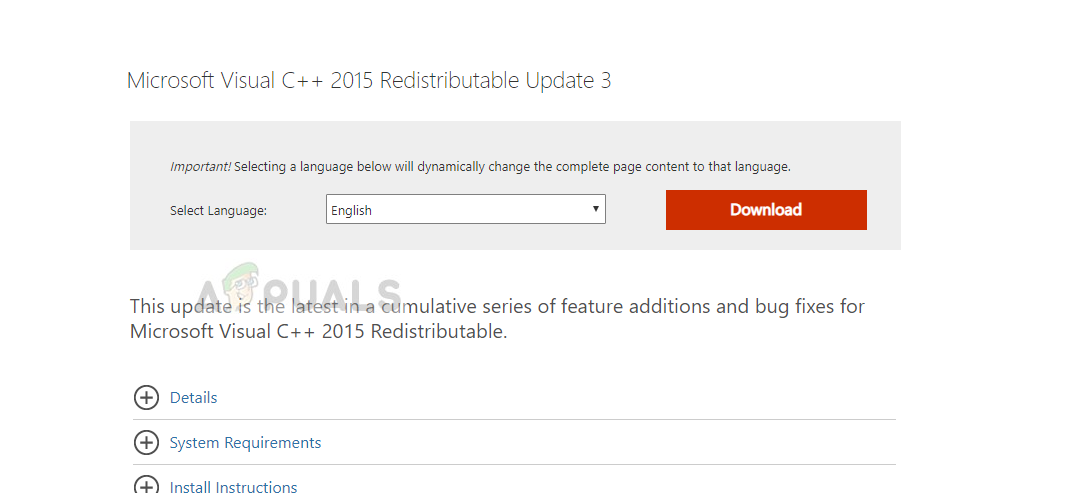
- Starten Sie Ihren Computer neu und führen Sie Civilization erneut aus.
Hinweis: Wenn alle oben genannten Methoden nicht funktionieren, können Sie versuchen, die Integrität der Spieledateien bei Steam zu überprüfen. Wenn auch dies nicht funktioniert, deinstallieren Sie das Spiel und temporäre Dateien löschen manuell. Nachdem Sie alle Konfigurationsdateien und Benutzerdaten entfernt haben, können Sie versuchen, das Spiel erneut zu installieren.